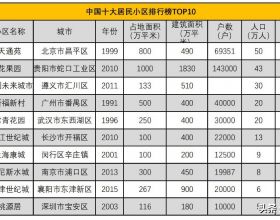如何安裝純淨版Win10系統?純淨版的好處就是好用,沒有亂七八糟的軟體,享受純版絲滑,雖然現在網上有很多免費的Win10系統,但是大都是集合了推廣軟體的系統,這裡教大家如何安裝純淨版的Win10系統,體驗官方純淨版的Win10系統帶來的絲滑流暢。
總的來說分三步:①資料備份②系統安裝③使用者軟體安裝
需要準備一個至少8G的空白隨身碟,注意:將會格式化該隨身碟,裡面的檔案都會被刪除
需要有網路
一、資料備份
重灌系統分兩種情況:一是系統崩潰,無法開機,這種情況就直接用另外一臺電腦製作啟動盤,跳過資料備份這一步;二是電腦用一段時間後軟體安裝位置錯亂、應用快取太多、程式設計環境混亂的話,最好的辦法就是重灌作業系統。
重灌系統一般只重寫C盤,所以需要提前備份C盤內資料,比如檔案、圖片、音訊、影片、資料集等等,以防止重灌系統導致資料丟失。當然,如果想全面重灌,恢復到新電腦狀態,就需要全部備份,在安裝系統的時候可以選擇格式化其他盤,這樣也比較乾淨。
資料備份可以選擇網盤或行動硬碟或隨身碟,個人推薦行動硬碟,網盤有發生隱私洩露的可能。
二、系統安裝
接下來進入正文,安裝windows10作業系統
2.1 製作隨身碟啟動盤
下載Win10官方純淨版映象
下載MediaCreationTool,該工具就是微軟官方製作啟動盤的工具。
雙擊開啟下載好的工具,顯示“正在進行準備工作”,等一會兒就好
接受“微軟軟體許可條款”
選擇“為另一臺電腦建立安裝介質”
選擇“中文(簡體)”,“windows10”,“64位”
選擇“隨身碟”
選擇想要製作成啟動盤的隨身碟
點選“下一步”,如果進入“正在下載Windows 10”頁面,就是在聯網下載系統,這一步取決於網速大小
下載完成會有個短暫的驗證,為了看看下載的東西有沒有破損
接下來就會自動寫入隨身碟,建立啟動盤,這一步快慢取決於隨身碟的好壞
然後,一塊帶著引導和系統的啟動盤就做好了
然後微軟會好心地把這個過程產生的垃圾清理乾淨
這一點值得點贊,我希望所有軟體都可以自動清理自己產生的垃圾,還大家一個綠水青山
2.2 進入BIOS
平時按下開機鍵,電腦會自動被BIOS引導至C盤某位置載入Windows10,我們要重灌系統,就需要BIOS引導至隨身碟內的安裝包
每個品牌的電腦進入BIOS介面的“暗號”是不同的,比如宏碁是F2,有的電腦品牌直接給出了引導裝置選擇介面(Boot Manager),比如宏碁是F12,這就能看出沒有統一標準的不方便之處,大家可以自行搜尋“某某筆記本進入BIOS方法”找到自己電腦的暗號吧。
插上剛做好的啟動盤,按下開機鍵,等螢幕出現品牌logo的時候(如果手速不夠,按下開機鍵後不用等),按下“暗號”鍵(如果一下出不來就多按幾下),選擇自己的隨身碟為優先啟動,儲存退出。
比如宏碁,按下開機鍵立即去按F2,連續多按幾次,然後就會進入BIOS介面,如下圖:
現在顯示的是“Information”介面,你需要按右鍵選擇“Boot”介面,然後按上下鍵將USB啟動移到Windows啟動前面,按F10儲存退出
2.3 安裝Windows10
然後電腦自動重啟,載入隨身碟內的安裝包,此過程可能較慢,接著就進入了安裝介面
確認選項的內容,點選“下一步”,點選“現在安裝”
然後顯示“安裝程式正在啟動”,等一會兒就好
接著就要啟用Windows,如果手邊沒有金鑰,就直接點選“我沒有產品金鑰”。如果買電腦的時候免費贈了Win10,那麼每次重灌都不需要填寫金鑰,它會自動啟用,我猜測金鑰是存在韌體中,重灌不會被刪除;如果沒有買過正版win10,那就等安裝好了再自行解決;如果自己專門買了win10,那可以在這個地方填寫,也可以不填寫等裝好在去啟用。
接著選擇一個版本,預設是“Windows10 家庭版”,點選“下一步”
接著要接受“微軟軟體許可條款”,點選“下一步”
接著選擇要執行哪種安裝,第一個是直接安裝,把可以識別的檔案籠絡到未來的系統中,我從未用過,不太清楚具體;第二個是自定義,後面可以自由選擇把系統安裝在哪,還可以進行硬碟重新分割槽等。此處我選擇自定義
接下來要進行磁碟管理,即自由地劃分磁碟空間。
上圖是原來的磁碟分割槽,分割槽1是win10私自保留的,這是必須的,win10私自儲存一些資訊,用來系統崩潰時可以恢復,比如將系統恢復到一年以前,這個分割槽功不可沒;分割槽2是系統分割槽,即C盤,分割槽3 4 5即D盤 E盤 F盤。分割槽1分割槽2都是代號,可能別的電腦不這麼顯示,要靈活識別。
如果不需要刪除D E F盤內容,只重灌win10,就選擇分割槽2,然後點選“下一步”,然後win10就會被裝在分割槽2,同時分割槽2原有內容會被清除。
如果想全面重灌一個乾乾淨淨的電腦,那麼就刪除所有分割槽,具體做法:例如,想要刪除分割槽5,就選中分割槽5,點下面的“刪除”選項,它會提示“其中儲存的資料會丟失”,當然讓它丟失。依次刪除所有分割槽,最後只剩下一個分割槽“驅動器 0 未分配的空間”。(如果電腦有多個硬碟,可能會剩下不止一個分割槽,但都是未分配的空間就行了)
然後重建分割槽。選中分割槽,點選“新建”,輸入想要的C盤大小,比如需要150G,則輸入154196MB(由於某原因,win10磁碟分割槽計算公式為a×1024+(a-1)×4,例子中的a=150),點選“應用”,會提示“win10要建立額外的分割槽”,即上面提到的恢復區,點選“確定”即可。D盤E盤按照同樣方法新建,直至分配完所有“未分配的空間”
然後選中第一個分割槽(若第一個不行就第二個),點選“下一步”
至此,已經提供好了安裝選項,接著就進入win10的安裝,只需靜靜等待即可
進度條走到頭,系統就裝好了,它會顯示倒計時,然後重啟
電腦要重啟,你需要眼疾手快,電腦在關閉和開啟的間隙,你需要迅速拔下隨身碟,防止再次進入隨身碟啟動安裝程式。
然後就正式啟動win10了,第一次進入會比較慢,系統要載入各種程序,顯示一些文字讓你安心等待:“準備就緒”,“海內存知己,天涯若比鄰,請稍等。。。”,“我們會幫助你登入、聯網,配置電腦,你很快就能開始使用了”,“請全程使用語音或鍵盤,如果需要我保持安靜,只需要選擇螢幕底部的小麥克風圖示”
此處提示:重大提示:電腦會發出巨響,本人第一次嘗試安裝win10是在“作業系統”課上,老師在上面講課,我的電腦發出超大聲音,就是微軟小娜說的什麼歡迎的話,真的尷尬的要死,無語,實際上它自動開100%的音量,真是不知道微軟搞什麼,一上來就測試音響嗎?反正大家注意眼疾手快關閉聲音,防止尷尬。
然後設定“區域”是中國,“鍵盤佈局”是微軟拼音,跳過“新增第二種鍵盤佈局”,登入微軟賬號,沒有的話就註冊一個,建立PIN碼(PIN就是開機密碼),接下來全是選擇否定選項即可,保護隱私重要。
最後,終於進入到了win10介面,船新的win10,nice!
2.4 啟用windows10
如果原本電腦就是正版啟用的,那麼重灌完畢後會自動啟用的,否則需要自行解決,解決辦法網上有很多,本篇不詳述
三、使用者軟體安裝
安裝完畢後,基本就沒什麼問題了,但是上門步驟是微軟官方win10的安裝,現在很多廠商都是定製版win10,會比原來的系統多一些東西,比如“電源管理”軟體,“指紋識別”軟體,某些遊戲本還有電腦降溫的軟體,這些軟體可以到品牌電腦官網搜尋對應驅動下載安裝。